Photoshop鼠繪教程:繪制屬于自己的鋼鐵俠頭像
時間:2024-02-07 21:00作者:下載吧人氣:41
 作者:口袋q翻譯
作者:口袋q翻譯這篇教程沒有什么難點,主要考驗了大家對鋼筆工具的熟練程度,以及一點點耐心。步驟有些多,大家可以分幾次做,做到倒數第2步的時候效果就出來了。關于漸變的顏色建議大家先不要參考給出的數值,可以看看原圖分析下是用的線性漸變還是徑向漸變?用了哪幾種顏色?
先看看最終效果圖

下面開始教程步驟
新建1280×1024 px像素的文檔,這樣你可以把成品做為自己的桌面。填充一個深黑色背景。

首先我們要繪制鋼鐵俠頭像的輪廓。按CTRL+R調出標尺,按下圖繪制幾條參考線(這一步隨意吧,不用追求比例,你可以做一個矮胖矮胖的鋼鐵俠)。如果參考線沒有出來,可能是你的ps設置隱藏了參考線,按CTRL+;顯示參考線。
使用路徑工具,盡量繪制出一個跟下面圖片中一樣的輪廓。(可以先只繪制左半部分的路徑,然后按A切換到路徑選擇工具,按住Alt拖動路徑,這樣就復制了一條路徑,然后把復制的路徑水平翻轉,在與前一個路徑對齊就可以了。因為等下要大量重復這個步驟,建議把這一步記錄到一個動作中。)
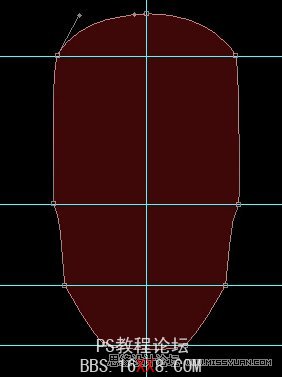
按Ctrl+Enter將路徑轉化為選區,在圖層中填充任意顏色,然后把填充調為0%,雙擊圖層,添加內陰影、漸變疊加樣式。
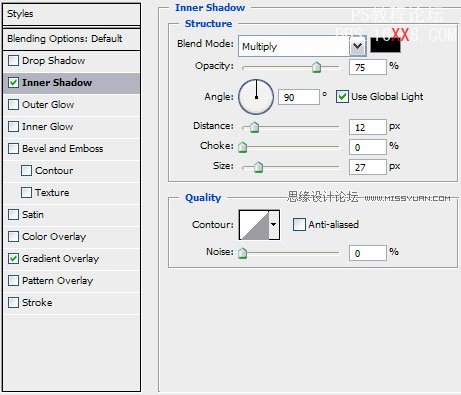
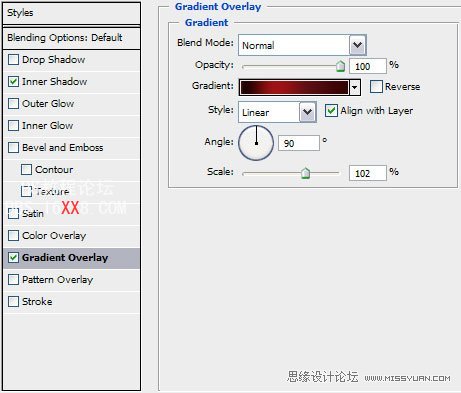
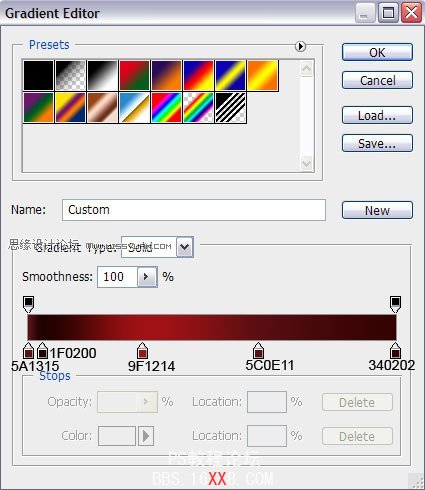

下面的步驟基本上與前面相同。
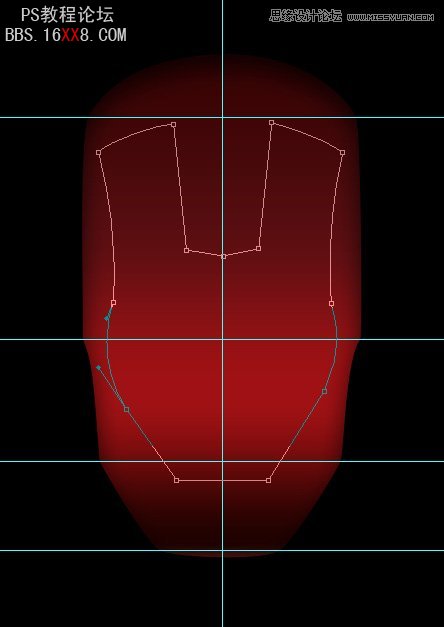
繪制上圖路徑,填充、填充0%,添加圖層樣式內陰影、漸變疊加(注意是徑向漸變)。內陰影用來模擬金色材質的高光效果。
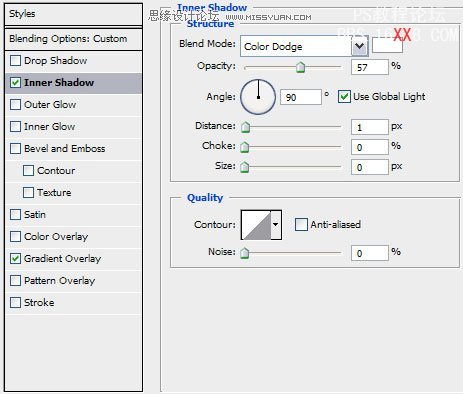
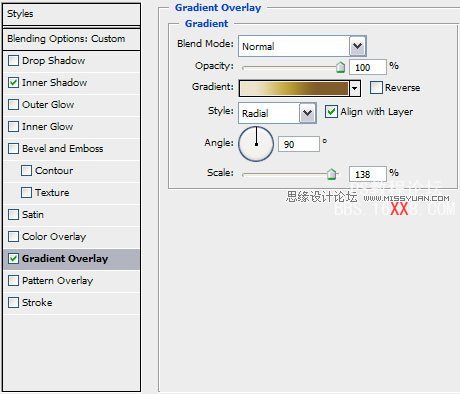

繪制下圖的形狀,添加圖層樣式:投影、外發光、漸變疊加、描邊。注意下各個圖層排列順序。
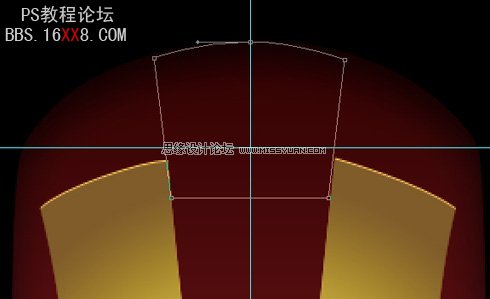
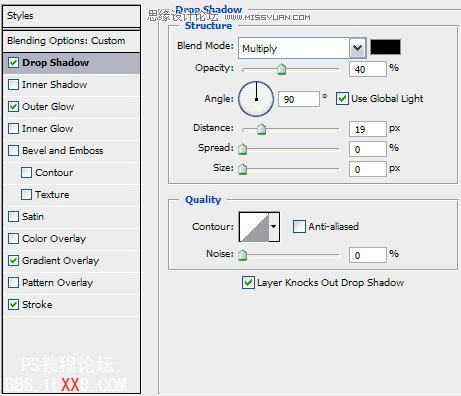
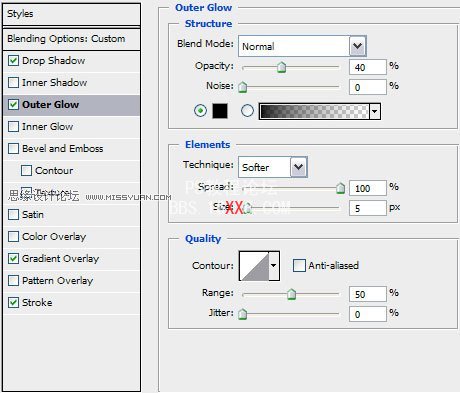
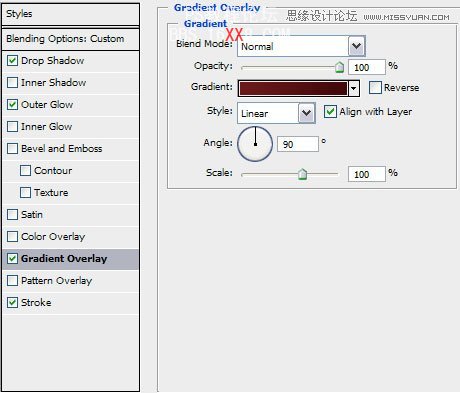
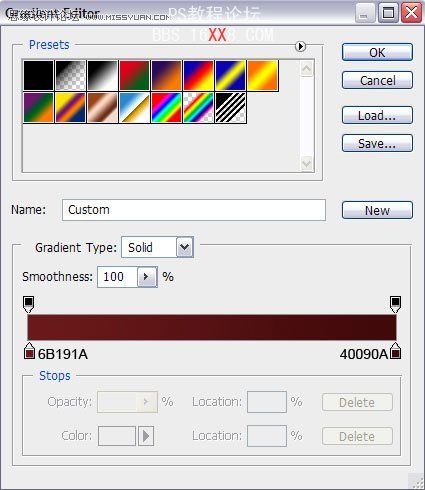
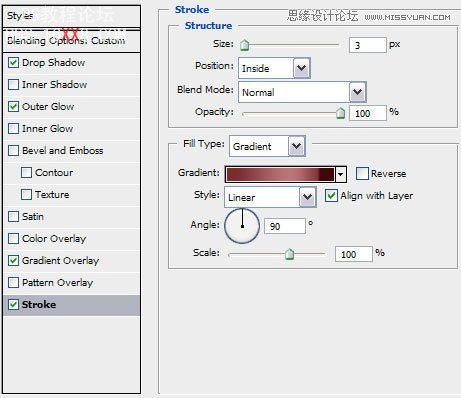

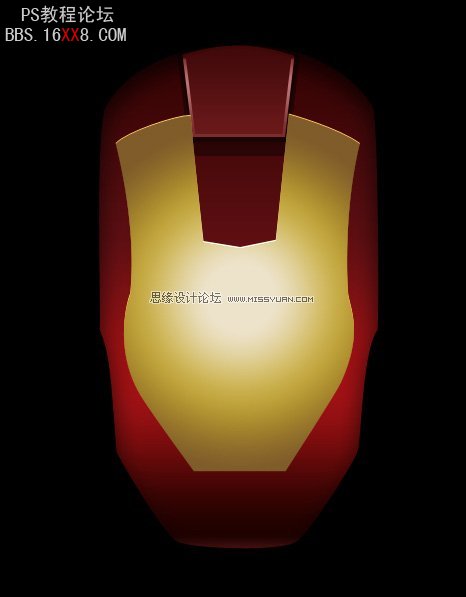
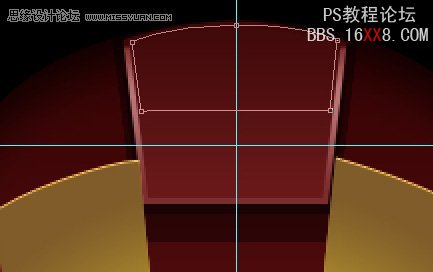
繪制上圖的路徑,填充顏色,填充0%。添加圖層樣式:漸變疊加。
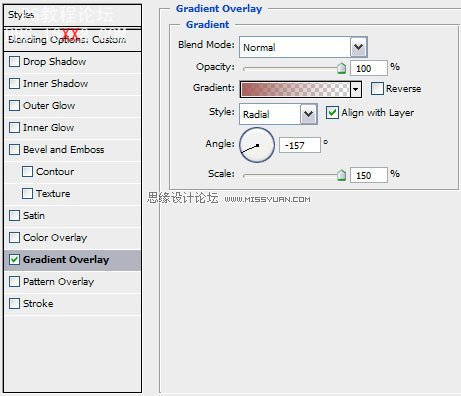
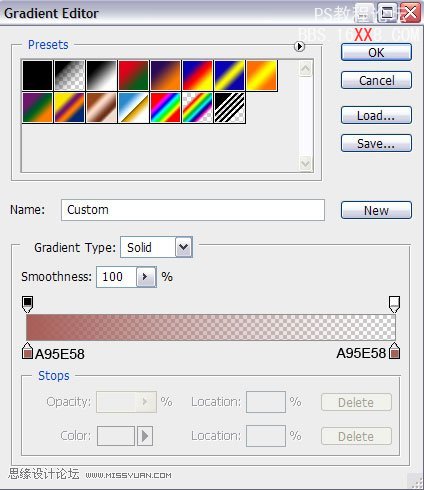

接著我們要繪制鋼鐵俠的下顎部分。同樣是繪制下圖的路徑,填充顏色,填充0%。添加圖層樣式:漸變疊加。
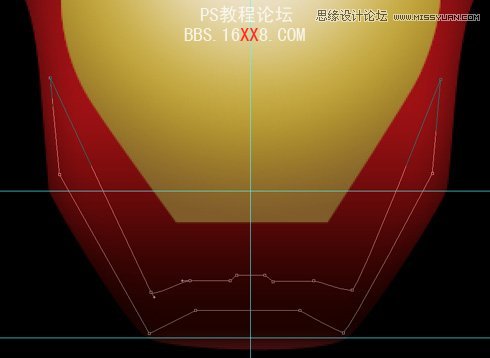
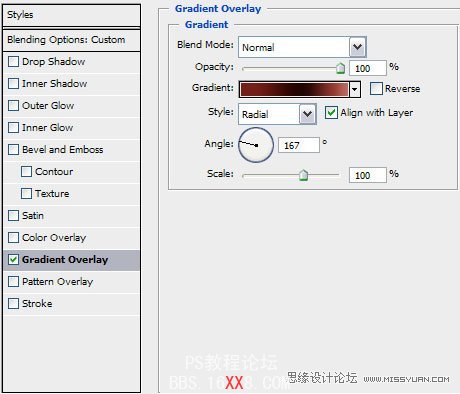
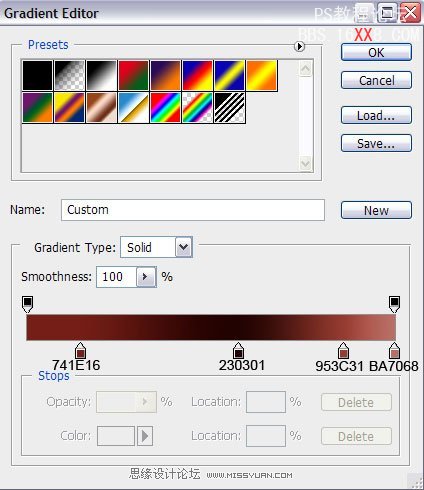

然后繪制耳朵。步驟同上,添加圖層樣式:漸變疊加。

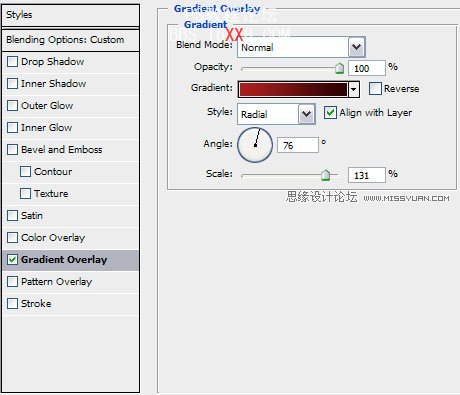
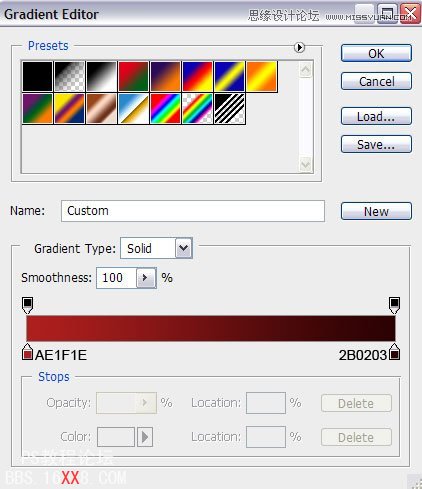

把剛繪制的耳朵圖層復制一份,水平翻轉,調到右邊去。

接著繼續完成下顎部分,注意下圖層順序。繪制路徑,填充#2C0603顏色

繪制臉部的側面。路徑有些復雜,可以先把大致的路徑點出,然后在具體修改。完成路徑后填充任意顏色,填充0%,添加漸變疊加樣式。

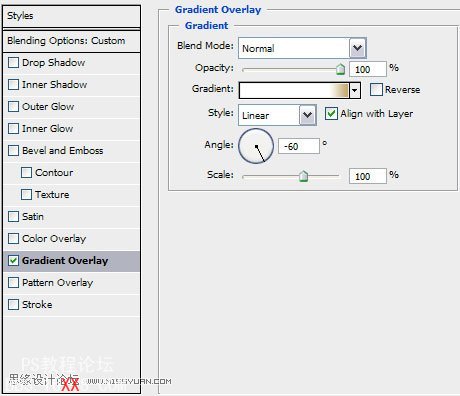
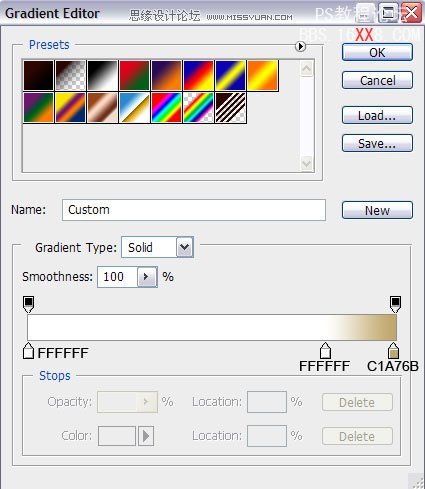

把剛剛繪制的臉頰部分復制一份,水平翻轉,放到臉部的另一邊。添加一個深色的漸變疊加樣式。

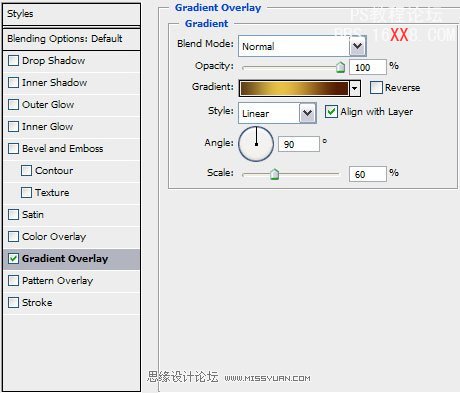
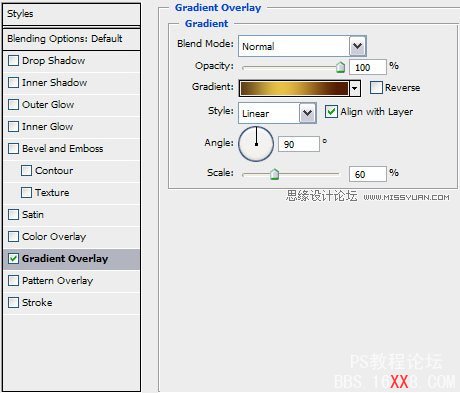
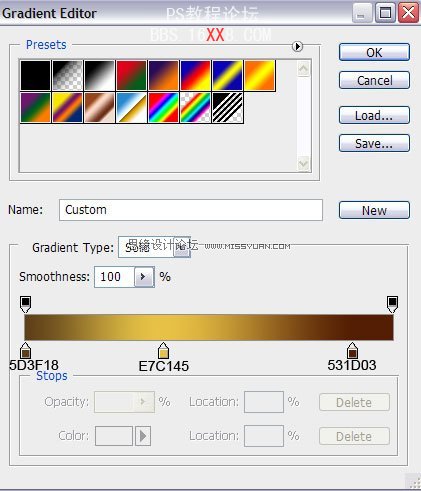

現在繪制下顎的最下面的部分。

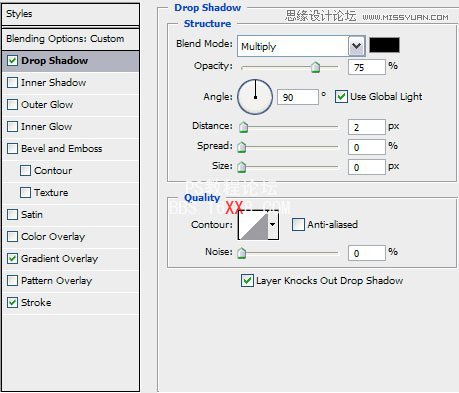
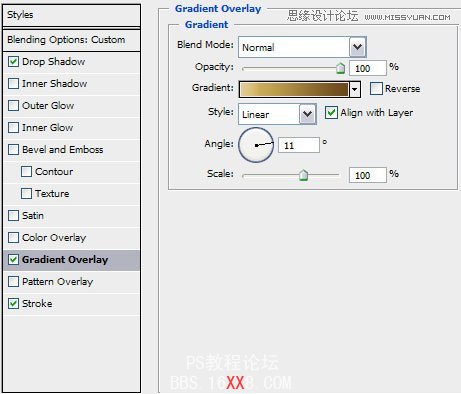
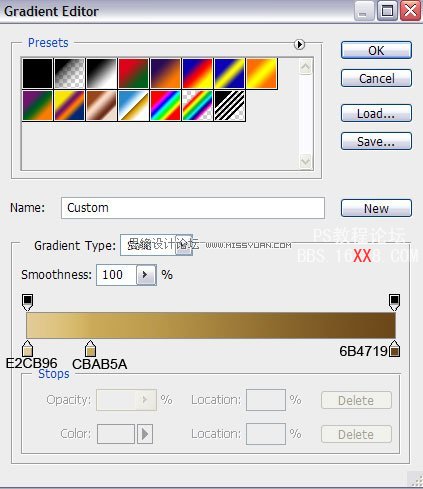
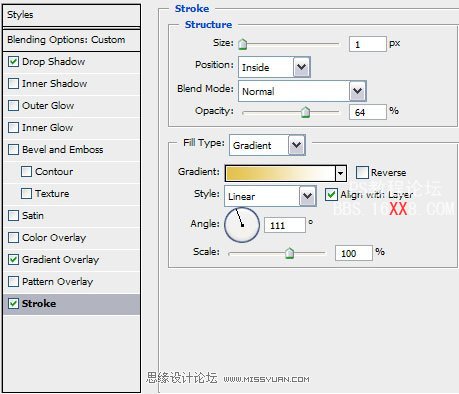
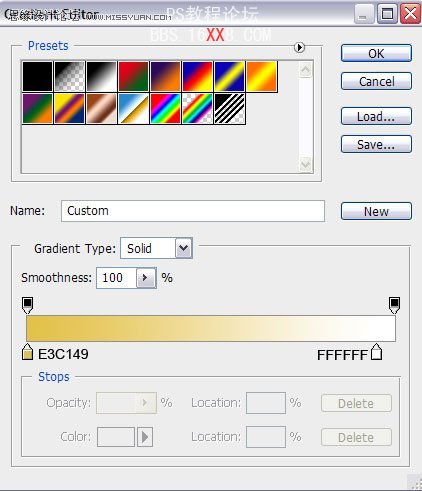

我們需要在嘴巴那添加一點深色來表現嘴巴的空間感。用路徑勾出下圖形狀填充深黑色。(我是直接用畫筆圖的)

下一步將繪制頭部的另一個元素。按U選擇矩形工具,把圖層放在金色圖層下面,添加漸變疊加樣式。
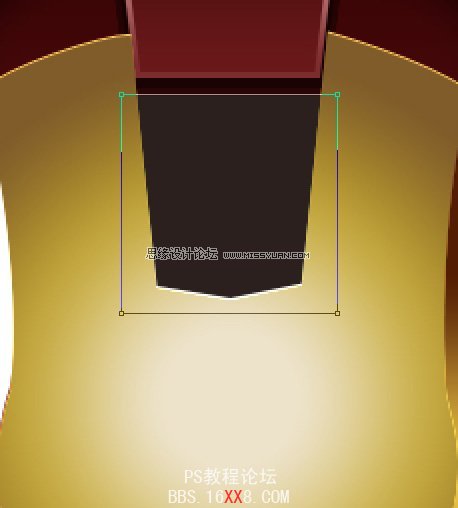
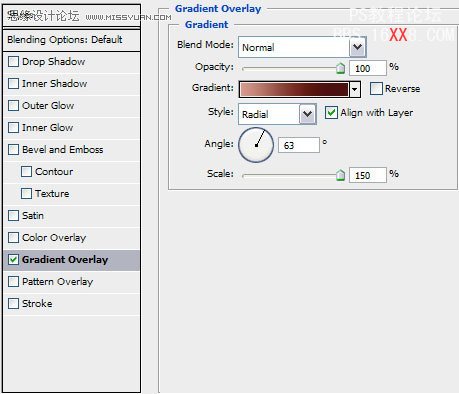
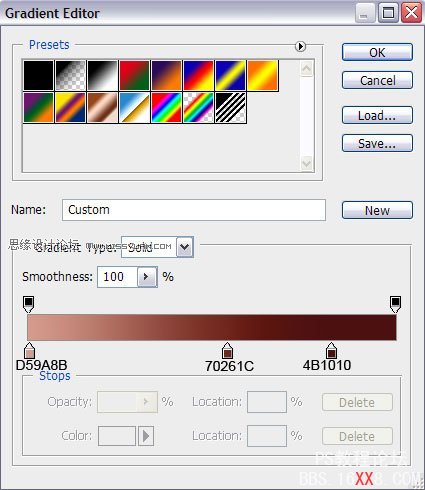

按U使用矩形工具畫一個細小的矩形,填充0%。添加漸變疊加樣式
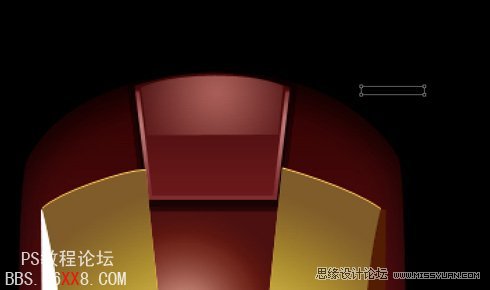
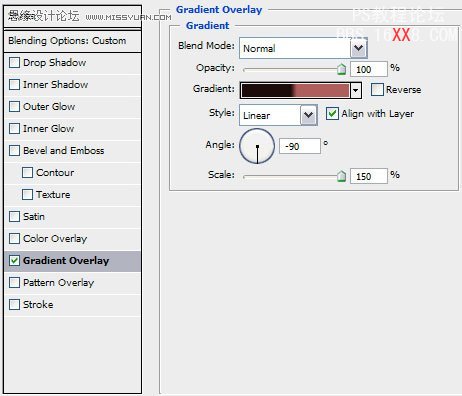
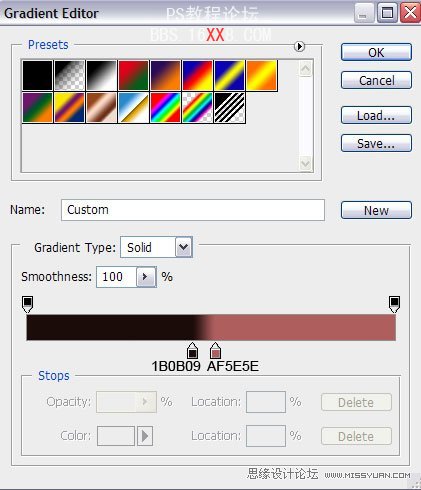

在細線圖層下面新建一個空白圖層。按住Ctrl鍵點擊這兩個圖層,Ctrl+E合并這兩個突出。用自由變形工具,將細線移動到下圖的位置。

按Ctrl+J復制細線圖層,像下圖同樣移動到頭部的右上角。

接著為頭部添加一些高光。創建一個圓形選區,填充顏色,填充0%,不透明度33%。添加漸變疊加樣式
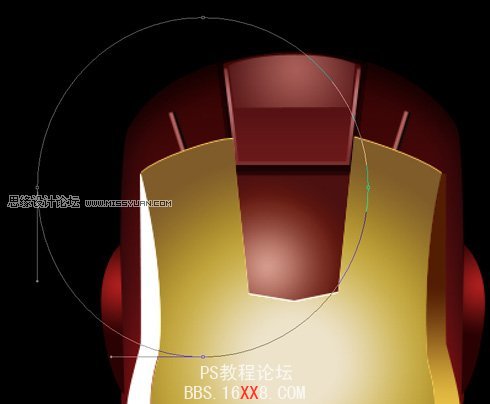
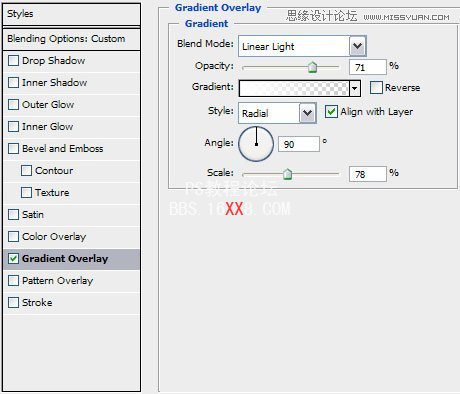
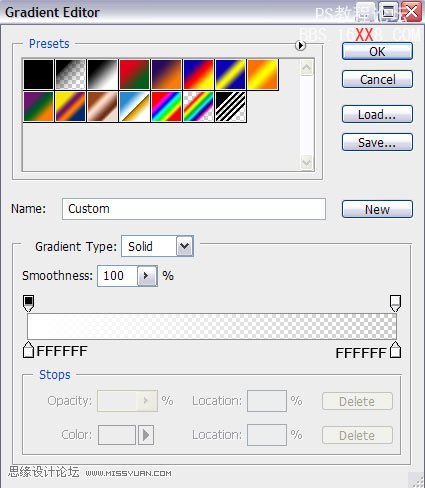

參照下圖,按P鍵使用鋼筆工具制作另一個部分。添加內陰影、漸變疊加、描邊樣式。
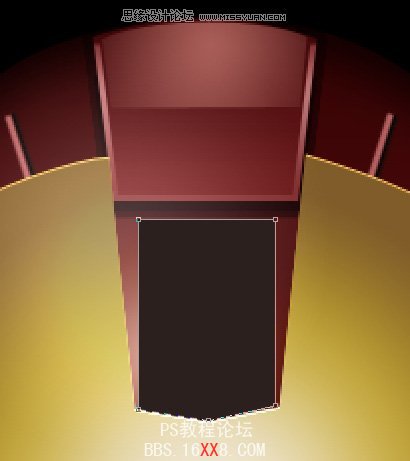
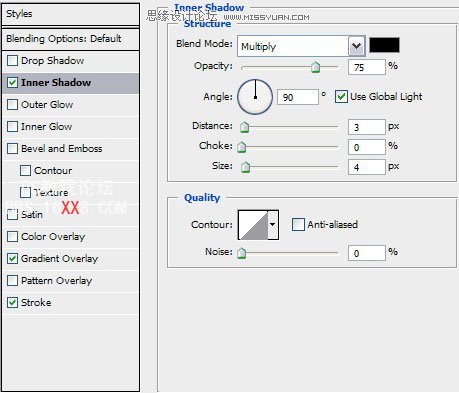
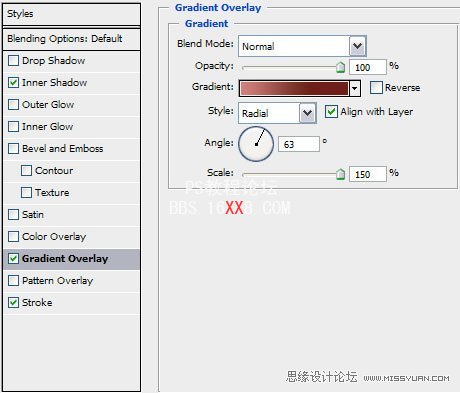
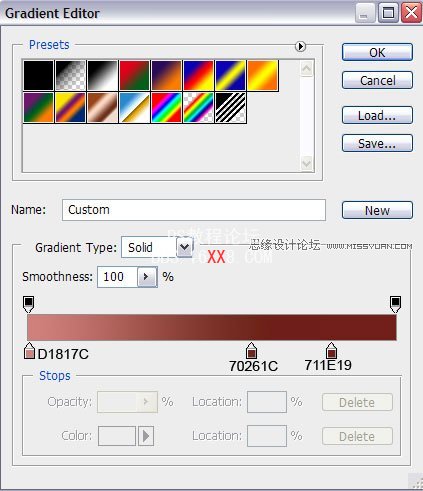
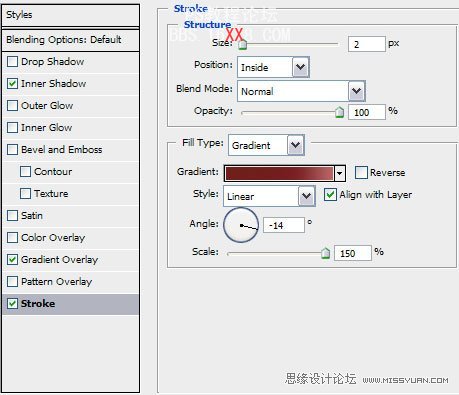
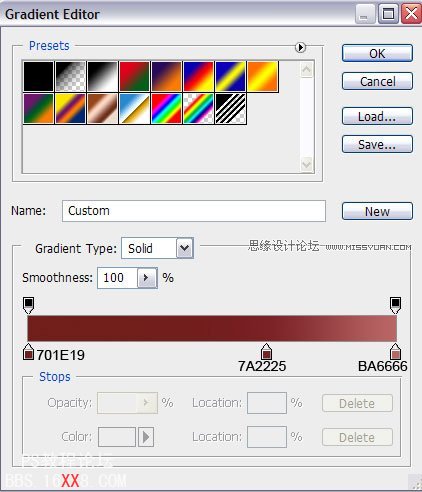

接下來我們將繪制眼睛部分。先用拉出幾條參考線,控制眼睛的位置和比例。然后使用鋼筆工具勾出眼睛的形狀,并填充黑色。添加投影、內陰影、描邊樣式。
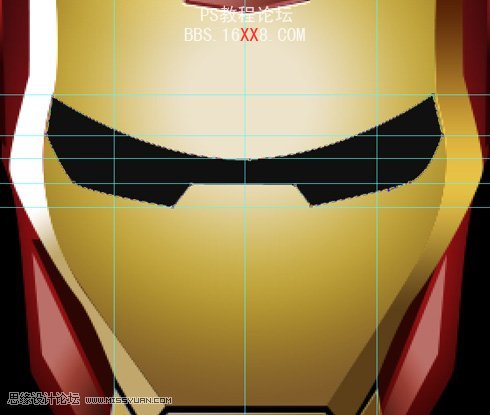
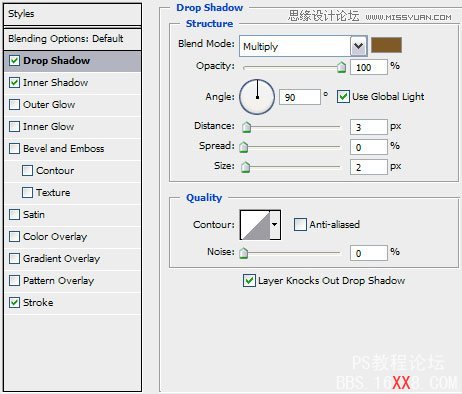
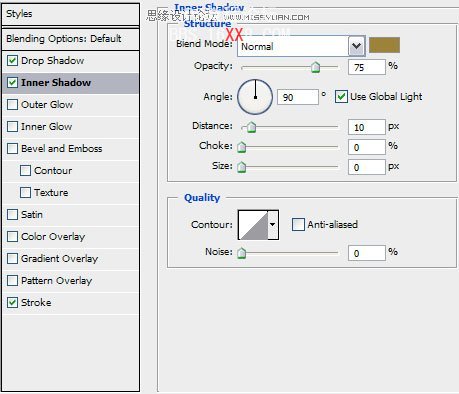
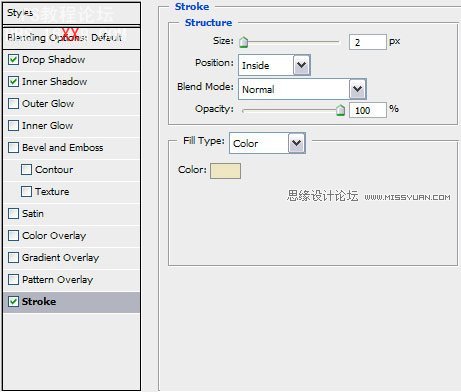

添加了圖層樣式后,是不是看著有點感覺了?下面就是畫龍點睛的一步了,繪制發光的眼睛。根據下面圖層繪制路徑,填充白色,用外發光、內發光樣式來模擬暈光效果。

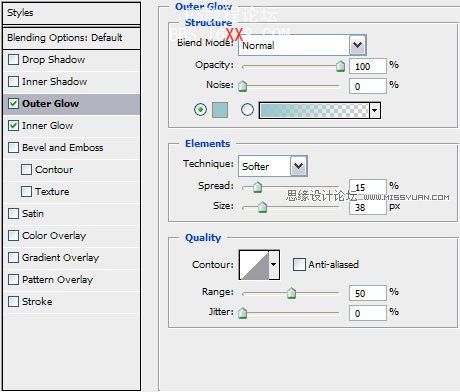
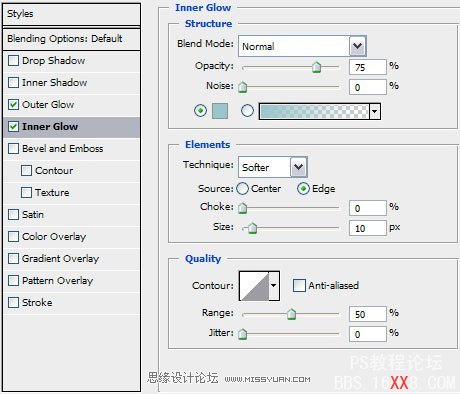

把眼睛圖層復制一份,移動到右邊。

這一步繪制出臉部的輪廓高光部分。使用鋼筆工具繪制下面路徑,填充任意顏色,填充0%。添加投影、描邊樣式。
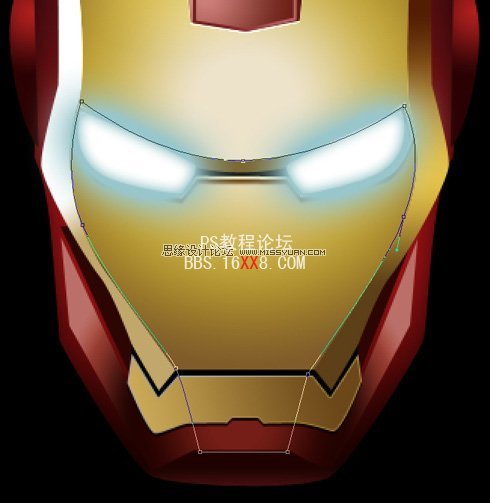
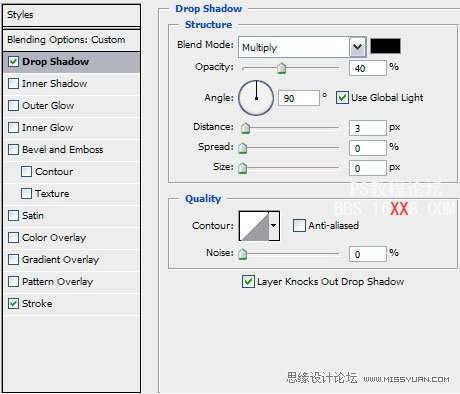
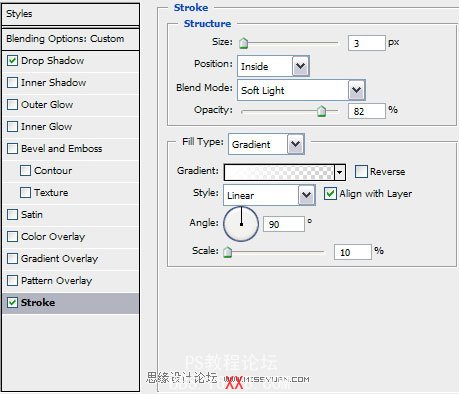
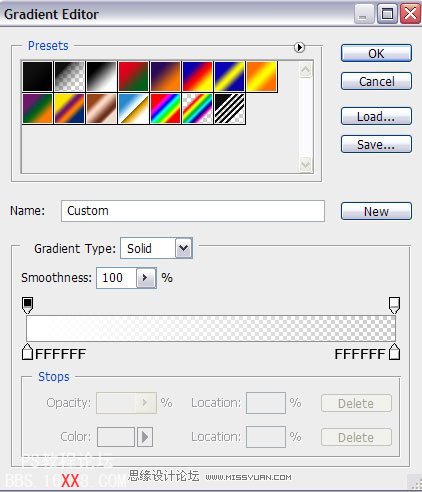


網友評論